So kopieren Sie iTunes Wiedergabelisten auf eine externe Festplatte
Sep 06, 2024 • Filed to: Gerätedaten verwalten • Proven solutions
"Gibt es eine Möglichkeit, iTunes-Playlists auf eine externe Festplatte mit Songs zu kopieren? Ich liebe Musik und habe Dutzende von Wiedergabelisten auf iTunes erstellt. Da meine iTunes zu viel Platz einnehmen, muss ich einige iTunes-Wiedergabelisten auf eine externe Festplatte kopieren. Bitte gib mir ein paar Vorschläge, bitte."
Ich weiß nicht, ob Sie versucht haben, iTunes-Playlists auf eine externe Festplatte zu kopieren oder nicht. Die meisten Threads aus dem Internet werden Ihnen sagen, dass Sie die iTunes Wiedergabeliste file.xml auf Ihren Computer übertragen sollen. Wenn Sie die iTunes-Wiedergabelistendatei.xml auf Ihre externe Festplatte übertragen haben, werden Sie feststellen, dass sich im Ordner überhaupt keine Musik befindet, sondern nur eine.xml-Datei. Unter Berücksichtigung der Sicherheit Ihrer iTunes-Wiedergabelisten sollten Sie iTunes-Wiedergabelisten auf die externe Festplatte mit enthaltenen Songs übertragen. In diesem Artikel werde ich Ihnen vorstellen, wie Sie Wondershare dr.fone - Telefon-Verwaltung (iOS) to iTunes Playlist auf eine externe Festplatte mit Songs kopieren.
Testversion von dr.fone - Telefon-Verwaltung (iOS) herunterladen!

dr.fone - Telefon-Verwaltung (iOS)
Übertragen Sie MP3 auf iPhone/iPad/iPod ohne iTunes.
- Übertragen, verwalten, exportieren und importieren Sie Ihre Musik, Fotos, Videos, Kontakte, SMS, Apps usw.
- Sichern Sie Ihre Musik, Fotos, Videos, Kontakte, SMS, Apps usw. auf dem Computer und stellen Sie sie einfach wieder her.
- Übertragen Sie Musik, Fotos, Videos, Kontakte, Nachrichten usw. von einem Smartphone auf ein anderes.
- Übertragen Sie Mediendateien zwischen iOS-Geräten und iTunes.
- Vollständig kompatibel mit iOS 7, iOS 8, iOS 9, iOS 10, iOS 11, iOS 12 und iPod.
dr.fone - Telefon-Verwaltung (iOS) ist sowohl für Windows- als auch für Mac-Anwender konzipiert. Holen Sie sich die Testversion für Ihren Computer und befolgen Sie die folgenden Schritte, um zu erfahren, wie Sie iTunes Wiedergabelisten auf eine externe Festplatte kopieren können. dr.fone - Telefon-Verwaltung (iOS) unterstützt alle iOS-Geräte, die unter iOS 12, iOS 11, iOS 10, iOS 9, iOS 8, iOS 7, iOS 6 und iOS 5 laufen.
Schritt 1. iTunes-Musik mit einem iOS-Gerät synchronisieren
Zuerst und für die meisten, synchronisieren Sie bitte iTunes Wiedergabelisten, die Sie auf eine externe Festplatte kopieren möchten, mit einem Ihrer iOS-Geräte. Verbinden Sie Ihr iOS-Gerät mit dem Computer und starten Sie dr.fone. Klicken Sie auf iTunes-Medien auf ein Gerät übertragen. dr.fone - Telefon-Verwaltung (iOS) erkennt alle Mediendateien in iTunes und zeigt sie per Liste im Popup-Fenster an. Wählen und synchronisieren Sie iTunes-Musik mit dem angeschlossenen iOS-Gerät.

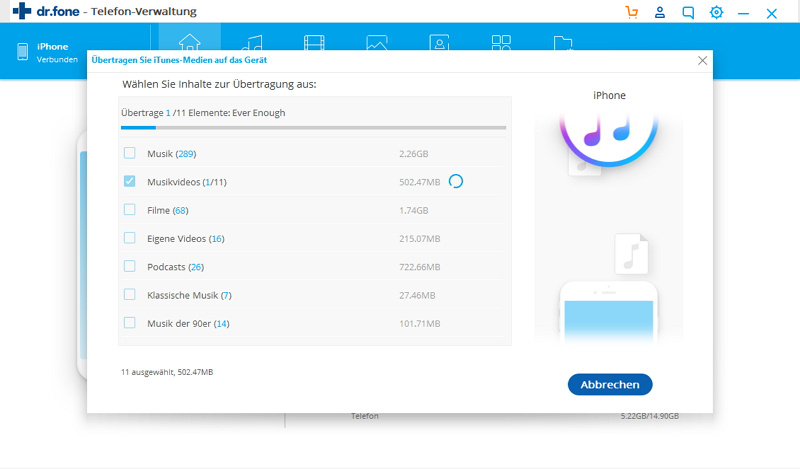
Schritt 2. iTunes Wiedergabelisten auf externe Festplatte kopieren
Klicken Sie auf das Symbol Musik oben in der Benutzeroberfläche, um das Musikfenster zu öffnen. Klicken Sie auf 'Playlist', um alle iTunes Playlists anzuzeigen, die Sie mit Ihrem iOS-Gerät synchronisiert haben. Wählen Sie die gewünschten Wiedergabelisten aus und klicken Sie auf das Dreieck unter Export nach. Wählen Sie in der Dropdown-Liste "Exportieren zum PC". Suchen Sie die externe Festplatte, die Sie an Ihren Computer angeschlossen haben, und speichern Sie diese Wiedergabelisten darauf. Jeder Name der Wiedergabeliste ist der Name des Ordners, der Songs enthält.

Warum nicht dr.fone - Telefon-Verwaltung (iOS) auf iTunes Playlists auf eine externe Festplatte zur Sicherung herunterladen? Es ist sehr einfach. Auf diese Weise werden Sie sich keine Sorgen machen müssen, dass Sie Wiedergabelisten in iTunes verlieren.
iTunes Backup & Wiederherstellen
- iTunes
- 1 Sichert iTunes Backup Apps?
- 2 Was sichert iTunes Backup
- 3 iPhone bei "Mit iTunes verbinden" hängen bleibt
- 4 Verschlüsseltes iTunes Backup
- 5 Kostenlose iTunes Backup Extractor
- 6 Fehlgeschlagenes iTunes Backup
- 7 iTunes Backup Extractor
- 8 Wiederherstellung vom iTunes-Backup
- 10 Sichert iTunes Backup Fotos?
- 11 iTunes Backup Verwaltung
- 12 iPad auf iTunes 12 sichern
- 13 Korrumpiertes iTunes Backup
- 14 iTunes Backup auslesen
- 15 iPhone Daten ohne iTunes Backup wiederherstellen
- 16 Fotos vom iTunes-Backup wiederherstellen
- 17 iTunes Datenrettung
- 18 iPhone ohne iTunes Backup wiederherstellen
- 19 iPhone Wiederherstellung vom iTunes-Backup
- 21 iTunes Account ändern

Allrounder-Lösung für Smartphone










Julia Becker
staff Editor